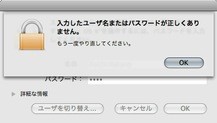Mac OS Xのパスワードをリセットできない
Win/Mac共に、自動ログインにしていると普段は気づかない管理者パスワード。リセットする方法がありますが、なぜかそれがNGな場合があります。以下は、Mac OS Xの説明。
管理者パスワードを忘れてしまうと、システムファイルのアップデートやアプリケーションのインストールができなくなってしまいます。しかし、『そんなこと一度もしたことないから、管理者パスワードなんか知らない!』と豪語する猛者も珍しくありません。
どうしても管理者パスワードが分からない場合には、パスワードをリセットする必要があります。何らかの理由で、管理者が不在になってしまったマシンを使えるようにする時にも有効です。
用意するのは、Mac OS Xのシステムディスク。コンピューターに付属していたディスクそのものでなくてもOKなので、例えば、出先にあるMac OS Xパッケージのディスクを緊急的に使っても操作可能です【要注意:OSのインストールもアップグレードもしない!】。
ただし、10.6がインストールされているMacのパスワードを、10.4のシステムディスクでリセットするような使い方はお薦めできません(そもそも可能かどうか未確認)。
使い方はシンプル。ノートブック系は必ず電源アダプターを接続して、GO。
と、ここまではごく普通の話。+αはさらにここから。
- Mac OS XのインストーラーDVDディスクを用意し、Macを(再)起動。
- 起動音が鳴ってすぐ、DVDをスロットへ挿入し、「C」キーを押したままにしておく。DVDから起動して読み込みが始まれば(ぐるぐる回るギアアイコンのアニメーション)、「C」キーを離す。
- 起動後に表示されるリストで「主に日本語を使用する」を選択し、[→]ボタンをクリック。
- 「Mac OS Xインストーラ」画面になるので、「ユーティリティ」メニューから「リセットパスワード」を選択。
- 「リセットパスワード」ダイアログボックスで、パスワードをリセットしたいディスク(通常は内蔵ハードディスク)を選択し、ユーザ名と新しいパスワードを入力して[保存]ボタンをクリック。
- 「リセットパスワード」を終了し、「Mac OS Xインストーラ」も終了。Macを再起動する。
- ログイン画面で、設定した新しいパスワードを入力して続行。
- 起動後、パスワードを要求する操作を行って確認(例:「システム環境設定」で「アカウント」設定を変更する)。
実は、上記の方法でパスワードのリセットを繰り返しても、リセットできないことがあるのです! ログインはできても、起動後に管理者パスワードを要求する場面で、何度やってもパスワードが違うと警告されてしまう…一体なぜ?ディスクフォーマットの危機か!?

実はこの場合、Mac OS Xの管理者パスワードが間違っているのではなく、キーボードのマッピング情報が壊れてしまっている可能性があります。
例えば、「A」キーを押しているつもりが、実は「ち」になってしまっているような場合。通常、パスワードのフィールドは半角英数字だけしか受け付けないようになっているにも関わらず、何らかの理由でその間違った入力を受け取ってしまっていて、しかもパスワードのフィールドは「●」で隠されているためにそれが分からないのです。ユーザーは、パスワードがリセットできていないように勘違いしてしまい、何度も繰り返すものの効果なし…というトラップです。
考えられる原因としては、ATOKなどのInput Methodを複数(のバージョン)混在させているとか、体験版をアンインストールせずに製品版をインストールしたとか、設定ファイルが破損していた例があるようです。
解決策は、こんなところ。
リセット地獄から抜け出せたことをチェックして終了。
- まずInput Methodの初期設定または本体を外してみる。OS標準のことえりだとOKになることもあります。
- それでもダメなら、キーボードのカスタマイズ設定もデフォルトに戻します。
- OKになったら、Input Methodの最新のアップデータや障害情報を確認し、必要に応じて再インストール。

- 出版社/メーカー: アップル
- 発売日: 2009/08/28
- メディア: DVD-ROM
- 購入: 27人 クリック: 1,206回
- この商品を含むブログ (149件) を見る